台式机U盘BIOS设置教程(一步步教您如何在台式机BIOS中设置U盘启动)
随着科技的发展,U盘已经成为了我们生活中不可或缺的存储设备之一。但是,在某些情况下,我们可能需要在台式机中进行BIOS设置,以便使用U盘启动系统或进行其他操作。本文将为您详细介绍如何在台式机的BIOS中设置U盘启动,让您轻松配置您的电脑。
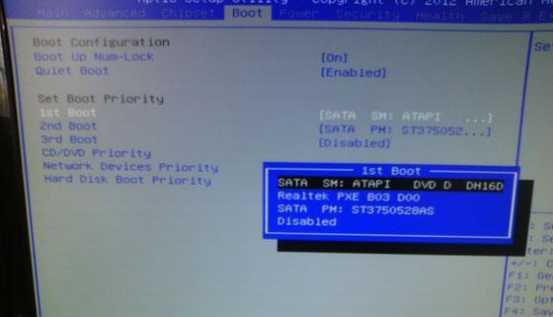
了解什么是BIOS
BIOS即基本输入输出系统,它是台式机计算机中的一个重要组成部分。BIOS负责初始化计算机硬件并加载操作系统。在设置U盘启动之前,了解BIOS的基本功能和作用是非常重要的。
找到进入BIOS设置的方法
不同品牌和型号的台式机可能有不同的进入BIOS设置的方法,通常是通过按下特定的按键来进入。一般情况下,可以尝试按下Del、F2、F12等按键进入BIOS设置界面。如果不确定如何进入BIOS,请查看您计算机的用户手册或者在互联网上搜索相关信息。

进入BIOS设置界面
一旦您成功进入BIOS设置界面,您将看到一个包含各种选项和设置的菜单。在这个菜单中,您可以找到并选择U盘启动选项。
选择引导设备
在BIOS设置界面中,找到“启动”或“引导顺序”等选项。在该选项中,您可以设置计算机的启动设备顺序。选择U盘作为第一启动设备,以便您可以使用U盘启动系统或进行其他操作。
保存设置
一旦您完成了U盘启动选项的设置,记得保存您的更改。通常,可以通过按下F10键或选择“保存并退出”等选项来保存BIOS设置。请注意,保存后计算机将会重新启动。
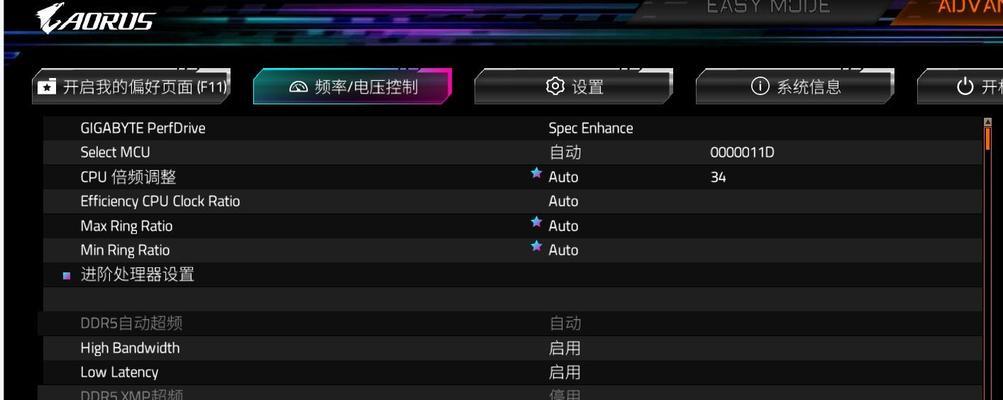
插入U盘
在重启计算机之前,确保您已经插入了预先准备好的U盘。这是因为计算机将从U盘启动,并加载其中的操作系统或其他工具。
重新启动计算机
保存完BIOS设置并插入U盘后,可以重新启动计算机。计算机将从U盘启动,并根据您的设置加载相应的操作系统或工具。
按需调整其他设置
在BIOS设置界面中,您还可以按需调整其他设置,如日期和时间、硬盘顺序、设备启用或禁用等。这些设置可能会因计算机品牌和型号的不同而有所不同。
备份重要数据
在进行BIOS设置之前,建议您备份重要数据。某些设置可能会影响到计算机的正常运行或导致数据丢失。备份数据可以保证您的数据安全。
遇到问题如何解决
在设置U盘启动过程中,可能会遇到一些问题,如无法进入BIOS、U盘未被识别等。如果遇到问题,请先检查您的操作是否正确,并尝试重新启动计算机。如果问题仍然存在,请查阅相关技术资料或咨询专业人员进行帮助。
利用U盘进行其他操作
除了启动系统,U盘还可以用于进行其他操作,如系统恢复、安装驱动程序等。利用BIOS设置U盘启动,您可以更方便地进行这些操作。
注意事项
在进行BIOS设置时,需要注意以下几点:确保插入的U盘是可引导的,遵循计算机厂商的建议和指导,仔细阅读每个选项的说明,避免设置错误引发其他问题。
BIOS设置的重要性
BIOS设置不仅可以帮助您在需要时使用U盘启动系统,还可以提供更多定制化的选项和功能,以满足您对计算机的个性化需求。了解和掌握BIOS设置是非常重要的。
及时更新BIOS版本
随着技术的发展,计算机厂商会发布新的BIOS版本来修复漏洞和改进功能。定期检查和更新您的台式机BIOS版本也是非常重要的。
通过本文,您已经学会了如何在台式机的BIOS设置中配置U盘启动。遵循上述步骤,您可以轻松地在需要时使用U盘启动系统或进行其他操作。记住,正确的BIOS设置可以提供更好的计算机使用体验。
标签: 盘设置
相关文章

最新评论